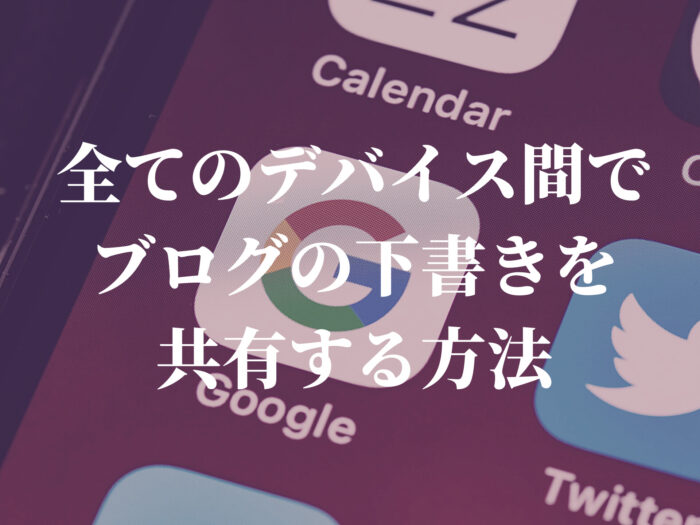こんにちはウルフです。
ブログを書いている人多くは、当然のごとくノートPCかMacBookでブログを書いていますよね。
こういったブログライフを送る中で、このように思ったことありませんか?
確かに、ブログの下書きを全てのデバイス間で共有できたらとても便利ですよね。
ということで、今回は全てのデバイスでブログの下書きを共有する方法をご紹介していきます。
とても簡単なのでぜひ参考にして下さい!
全てのデバイスでブログの下書きを共有する方法
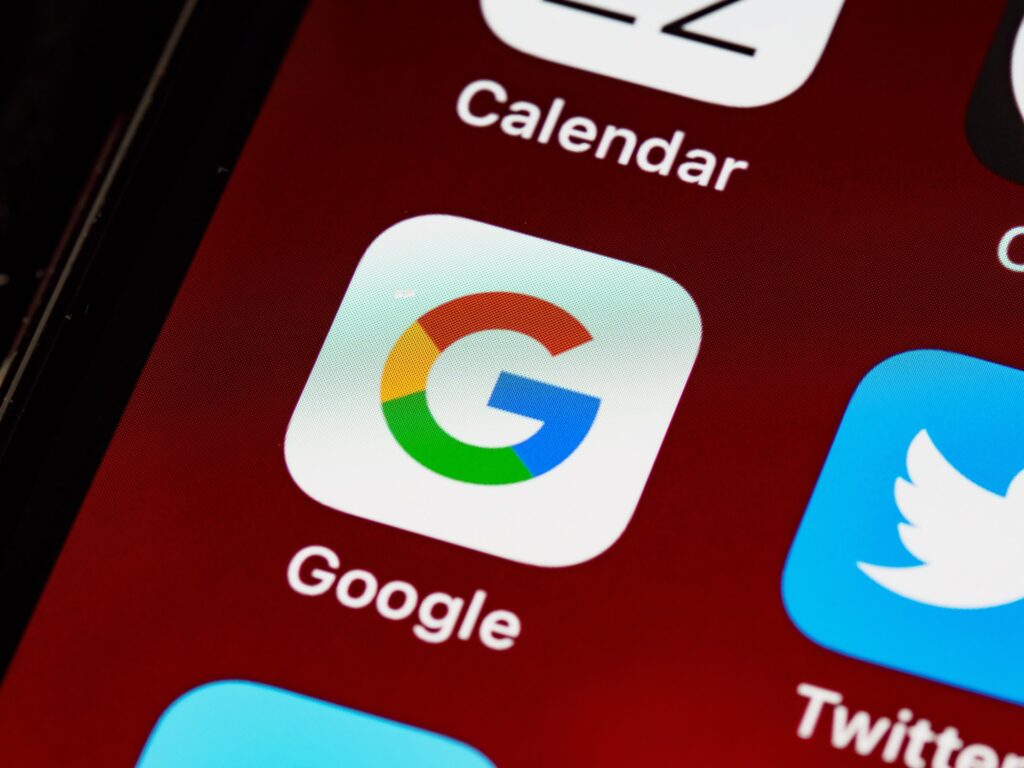
結論、Googleドキュメントを使用しましょう。
AirdropやDropboxなどいろいろ共有する方法はあるのですが、デバイスによって使えなかったり、続きから作業するのが面倒なのが難点ですよね。
そんなお悩みを解決できるのが、Googleドキュメント。
天下のGoogleが提供しているので、どのデバイスでも使用できます。
ちょっとのスキマ時間ができようもんなら
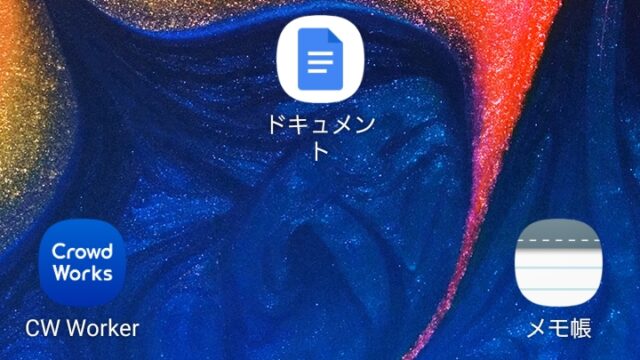
このようにスマホにアプリをインストールしておけば、すぐに開いて作業できるこのレスポンスの早さも最高です。
と迷っている人は、とりあえずグーグルドキュメントで書いておけば間違いありません。
WordPressに直接書く方法もあるけど、、、
一応、Wordpressにログインして直接書くという方法もあります。
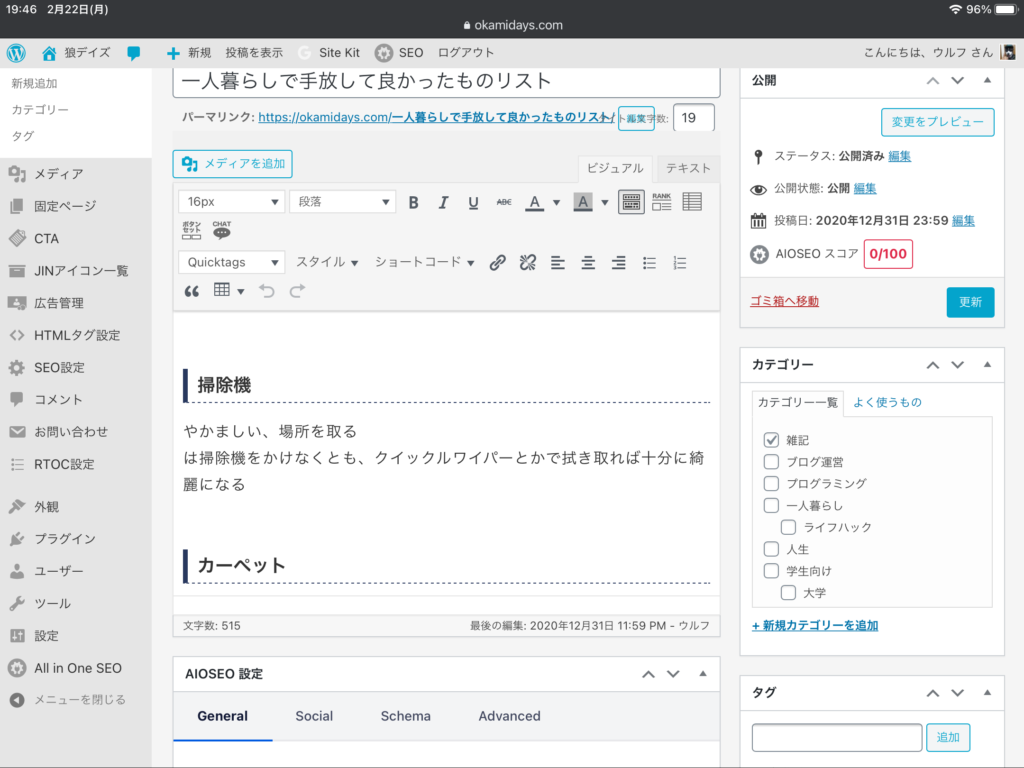
iPadのWordpress画面
しかし、iPadとかスマホは投稿画面が微妙に見にくい上、いちいちログインして投稿を開くというのもメンドクサイんですよね、、、
よって、下書きを書くだけというのであればいちいちWordpressにログインする必要のないかと思います。
 謎の狼
謎の狼Googleドキュメントでブログの下書きを書くメリット


Googleドキュメントでブログの下書きを書くメリットは以下の通り
- どのデバイスでも下書きが共有できる
- レスポンスが早い
- 字の間違いを知らせてくれる
Googleドキュメントのメリット①:どのデバイスでも下書きが共有できる
Googleドキュメントはどのデバイスでも下書きが共有できます。
例えば
- Windows
- Mac
- iPhone
- Android
- iPad
これら全てのデバイスで共有できます。
私のように、iPad、Android、Windowsという変態的なブログの描き方をしている人でも全く問題ありません。
Googleドキュメントのメリット②:レスポンスが早い
Googleドキュメントはとにかくレスポンスが早いです。
通常ワードプレスに直接書く場合
- WordPressを開く
- WordPressにパスワードを打つ
- ログイン
- 投稿画面一覧をを開く
- 下書きを開く
- 編集開始
計6工程必要です。
一方、Googleドキュメントの場合であると
- アプリをタップ
- 下書きを開く
- 編集開始
これで完了、圧倒的に楽ですよね。
このレスポンスの早さは、ブログを書く時間が1分1秒でも欲しいという人にはとってもありがたいです。
5分でも時間を見つけたらスッとスマホと開いて、パッとブログが書けますから
時間を無駄にしません。
Googleドキュメントのメリット③:字の間違いを知らせてくれる
Googleドキュメントは字の間違いも知らせてくれます。
1000文字も2000文字も書いていると文法がおかしかったり、誤字脱字をしたりしますよね。
そんな時は


このように赤線で知らせてくれます。
まぁ全部が全部知らせてくれるとは言えませんが、誤字脱字を知らせてくれるのはとてもありがたいですよね。
訂正する手間が省けて時間の短縮になります。
グーグルドキュメントの使用方法
Googleドキュメントの使用方法を解説します
基本的には
- Googleドキュメントをダウンロード
- 下書きを書く
- 好きなデバイスでGoogleドキュメントをインストール
- Googleドキュメントを開く
- 編集している下書きを開く
これだけなので特に、難しいことはありません。
Step①:グーグルドキュメントをダウンロード
Googleドキュメントをダウンロードしましょう
ダウンロードは公式サイトからできます↓
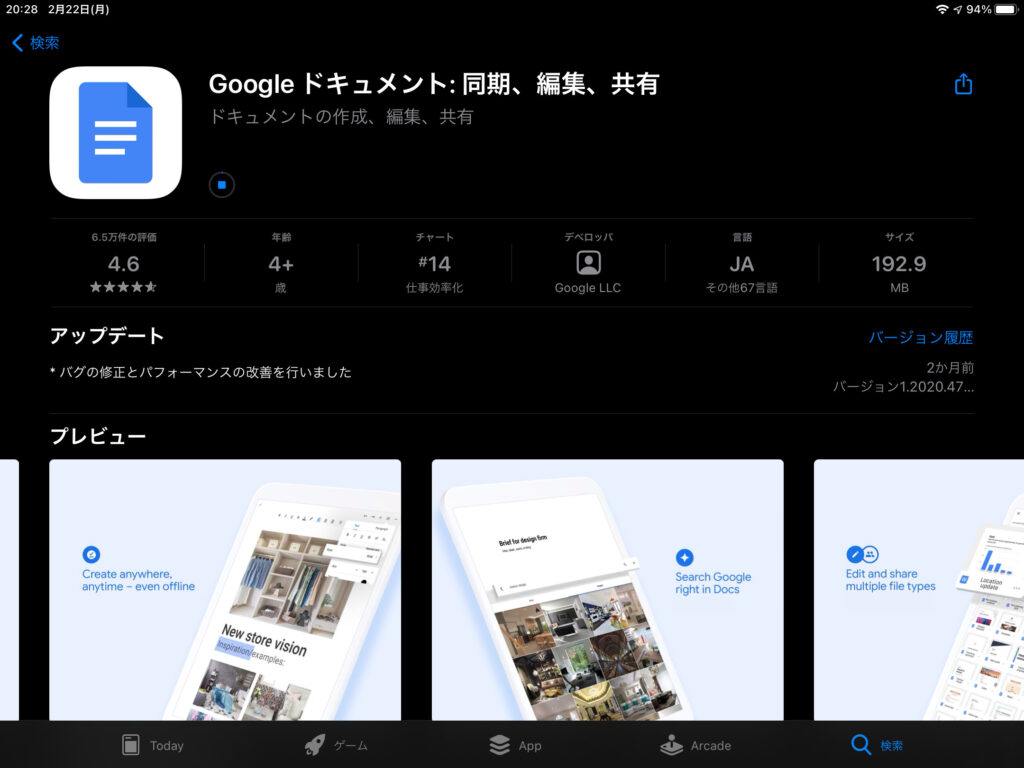
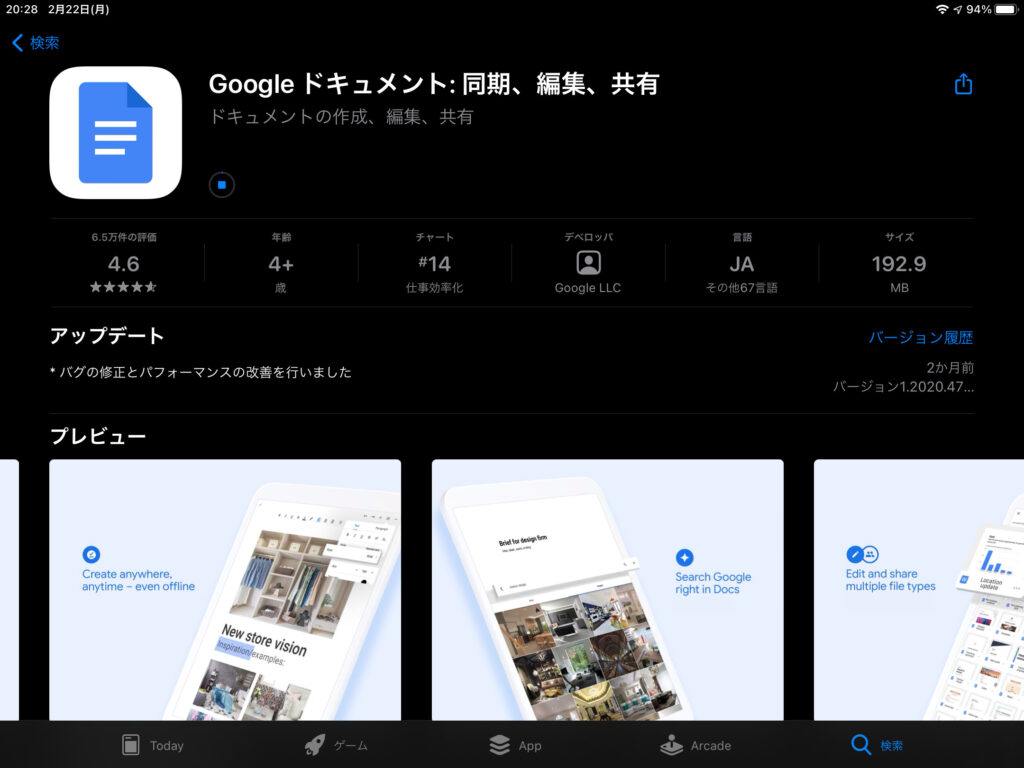
Googleドキュメントをインストールして
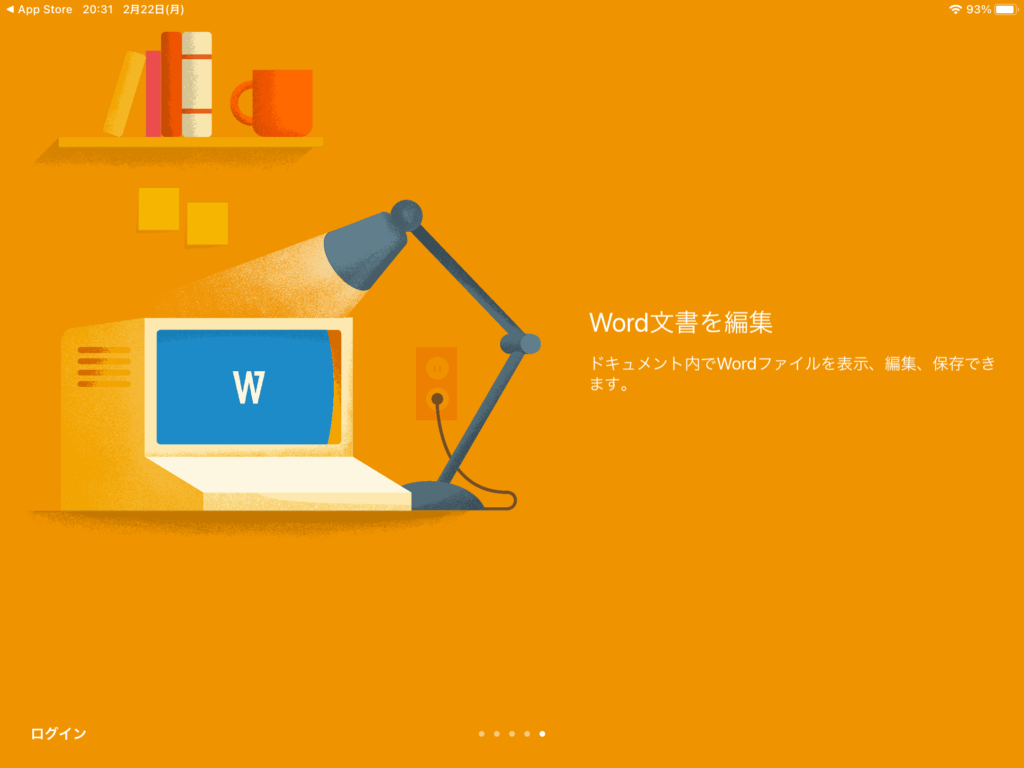
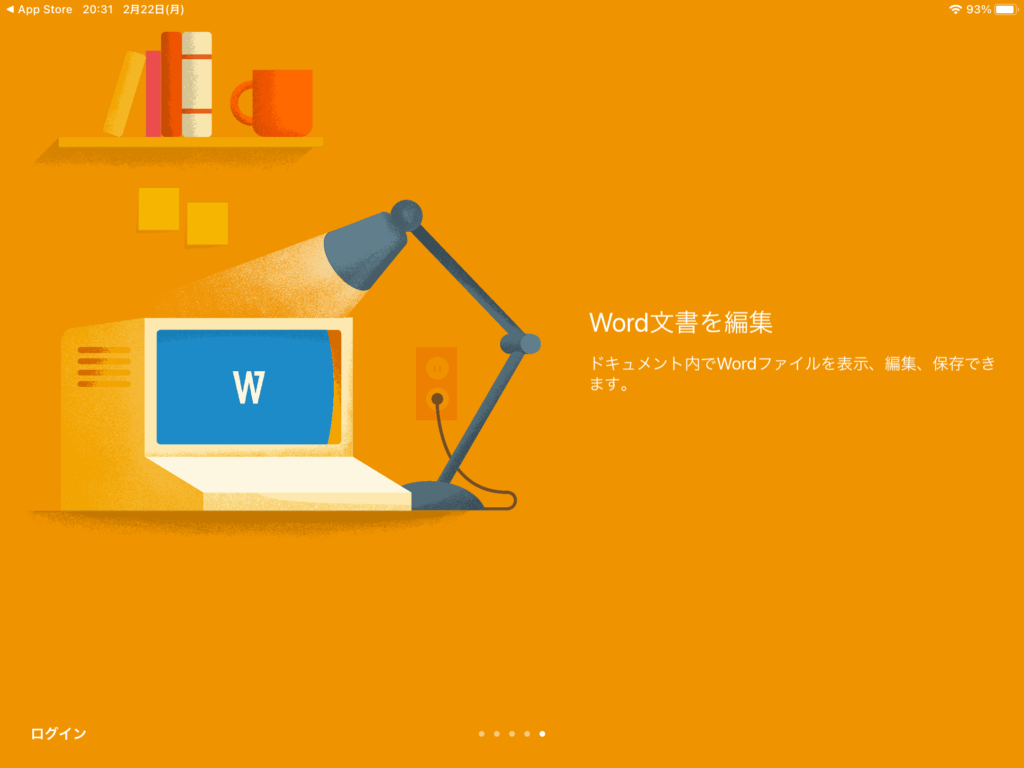
Googleドキュメント開いて、ログインをします。
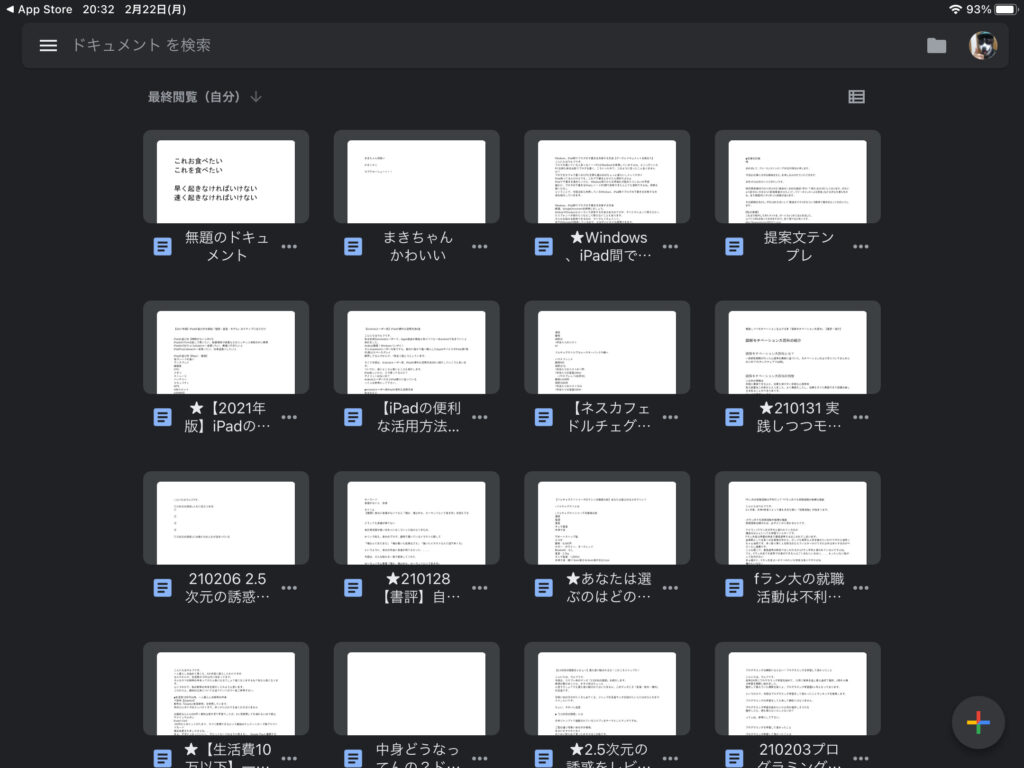
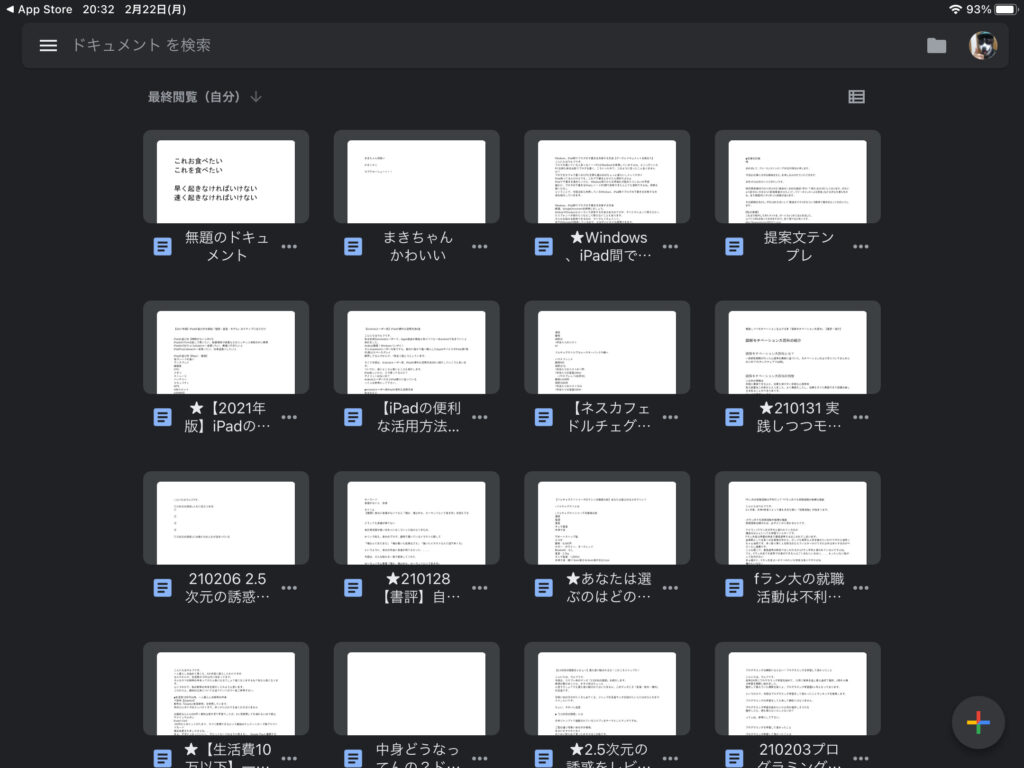
これでセット完了です。



Step②:グーグルドキュメントで下書きを書く
ダウンロードしたら、早速下書きを書いてみましょう
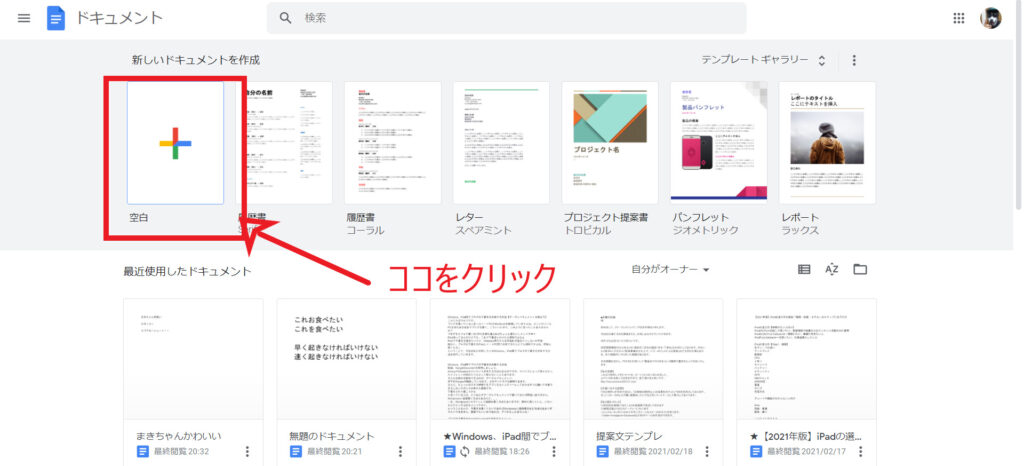
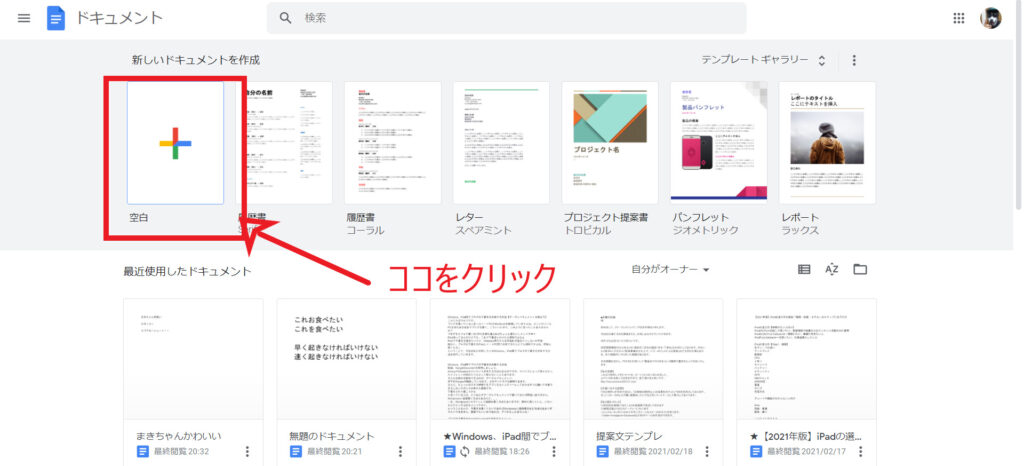
新規作成は「+(空白)」をクリック
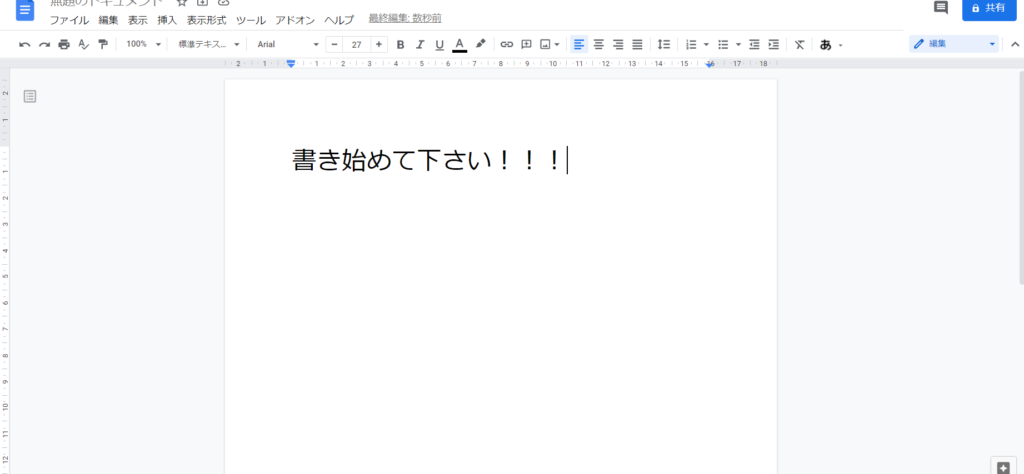
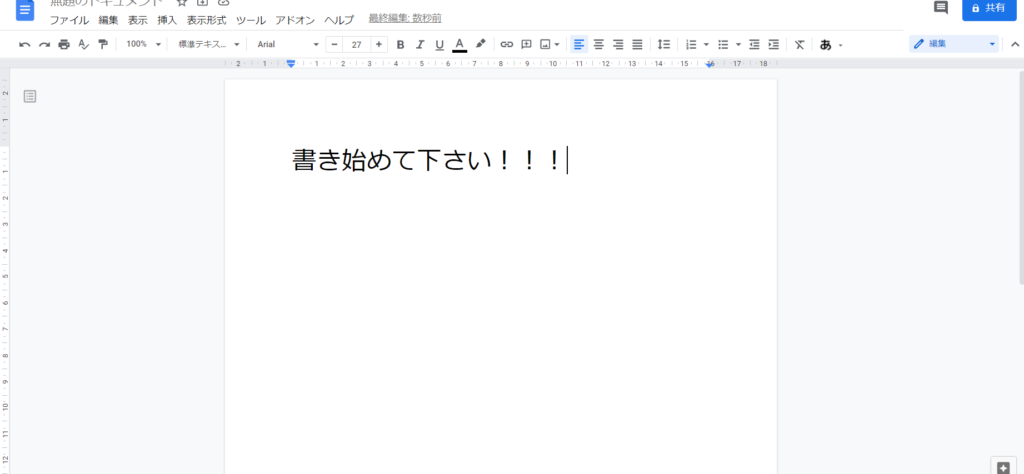
書き始める
以上、存分に下書きを書いちゃって下さい。
Step③:使用したいデバイスで、グーグルドキュメントをインストール
使用したいデバイスで先ほどと同じようにGoogleドキュメントをインストールして下さい。
Step④:インストールしたデバイスでグーグルドキュメントを開く
インストールしたらグーグルドキュメントを開いて、先ほど書いた下書きを開いて下さい。
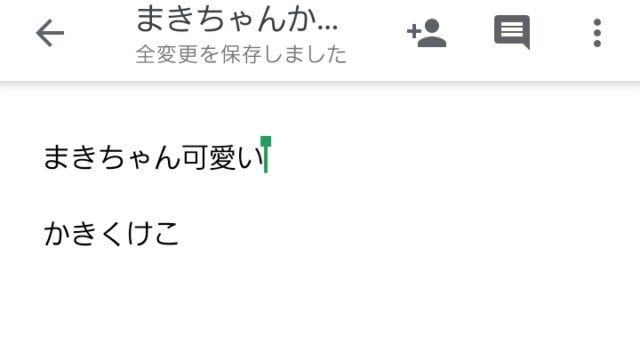
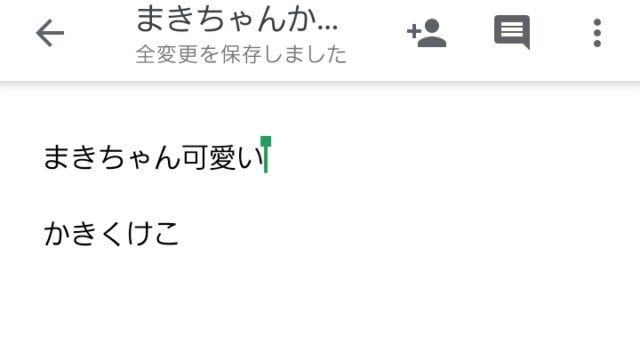
開いたら先ほどの、編集していた下書きを開いて書き始めて下さい。
以上!
どうですか?超簡単でしょ?
ブログの下書きをグーグルドキュメントで書く際の注意点
Googleドキュメントで下書きを書く際の注意点もご紹介します。
注意点①:必ずテキストエディタに貼り付ける
Googleドキュメントの下書きは必ずテキストエディタに貼り付けて下さい。
ビジュアルエディタに貼り付けると、
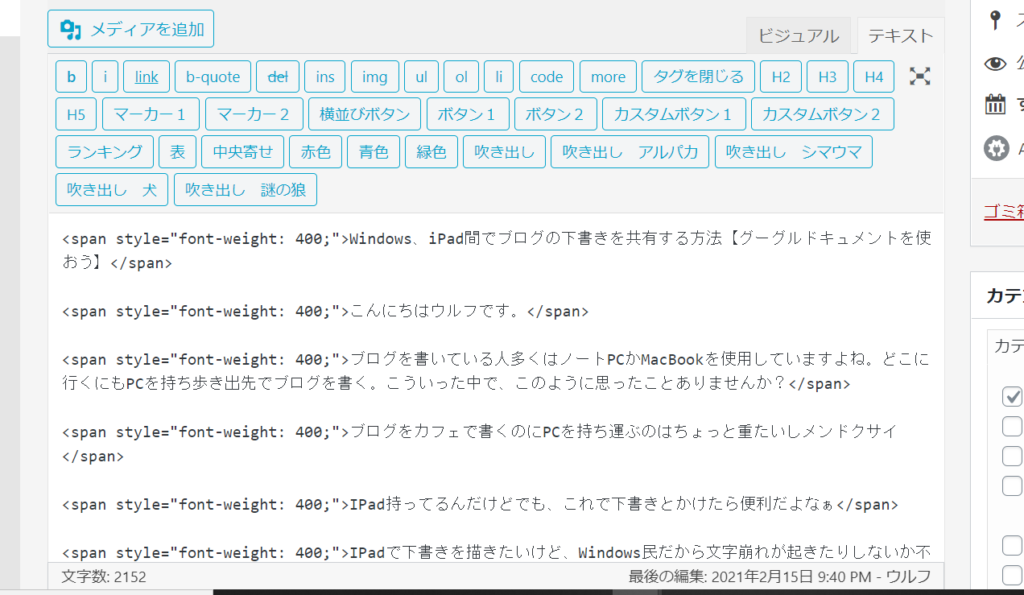
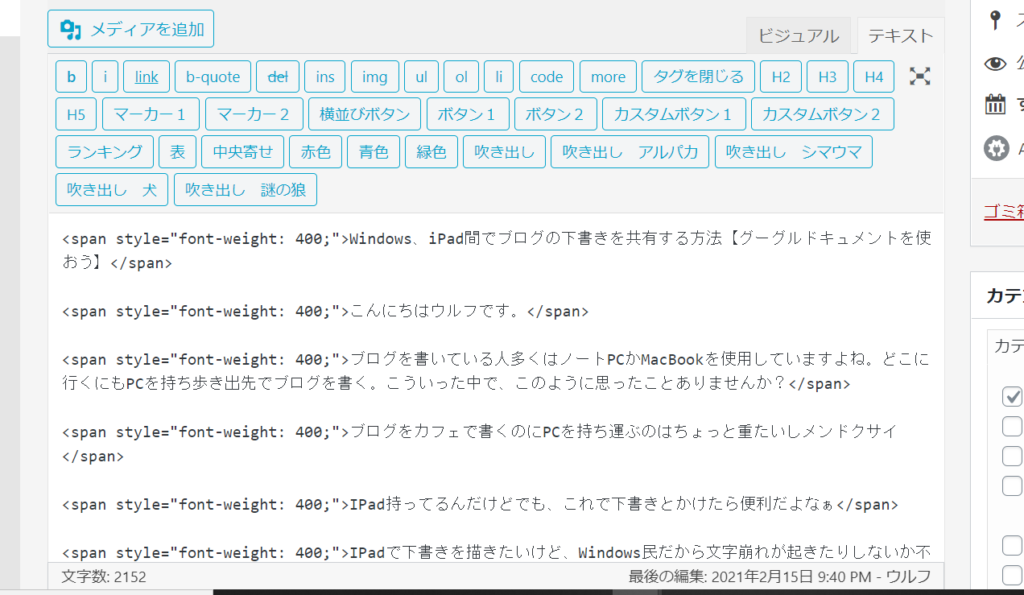
このようにわけわかんない<span>タグで囲まれてしまいます。
このタグに囲まれていると、ショートコードやデザインの崩れが起きたりするので注意しましょう!
注意点②:改行や箇条書きは適応されません
改行や箇条書きは、テキストエディタに貼りつけるため適応されません。
貼り付けた後は、Wordpressの画面で編集していきましょう。
注意点③:フォルダ分けもしておく
フォルダ分けをしておきましょう
でないと、Googleドライブを開いた時、今まで書いた文章でえらいことになっています。
フォルダ分けはGoogleドライブで作成できます。
フォルダの移動方法は
①:編集画面から「ファイル」をクリック
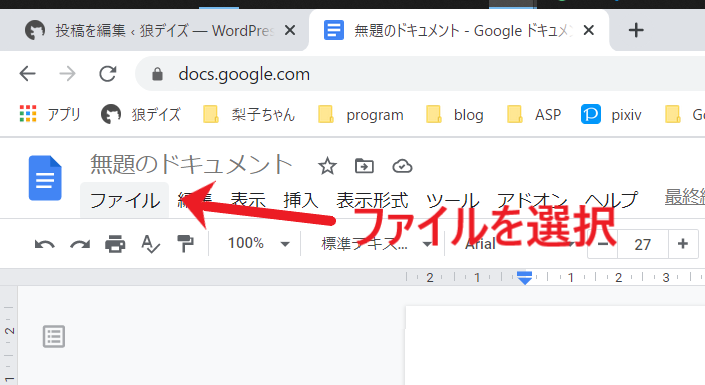
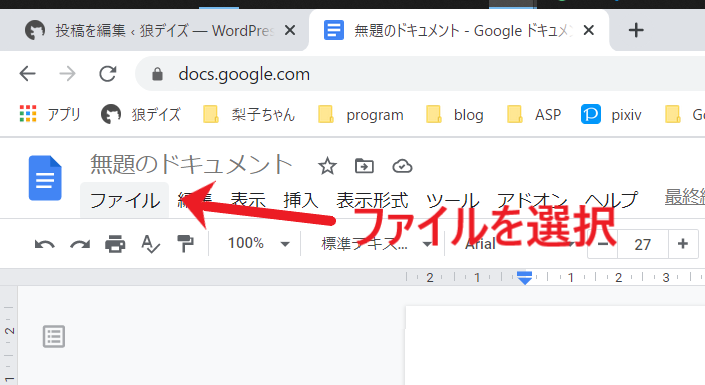
②:「移動」をクリック
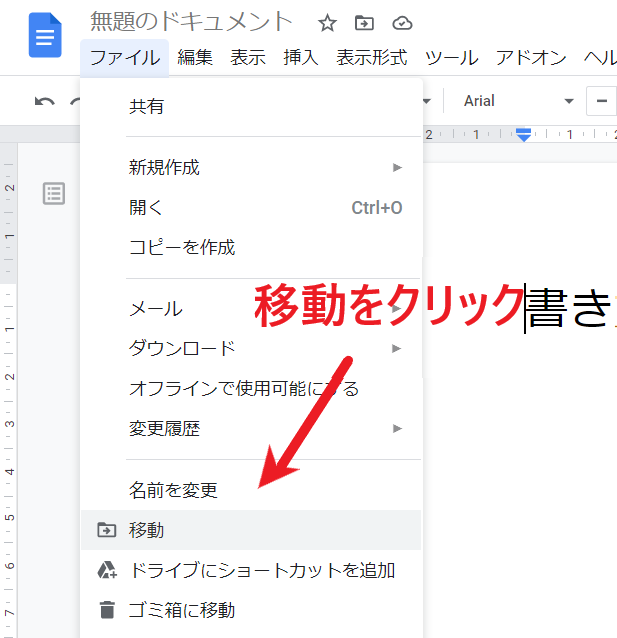
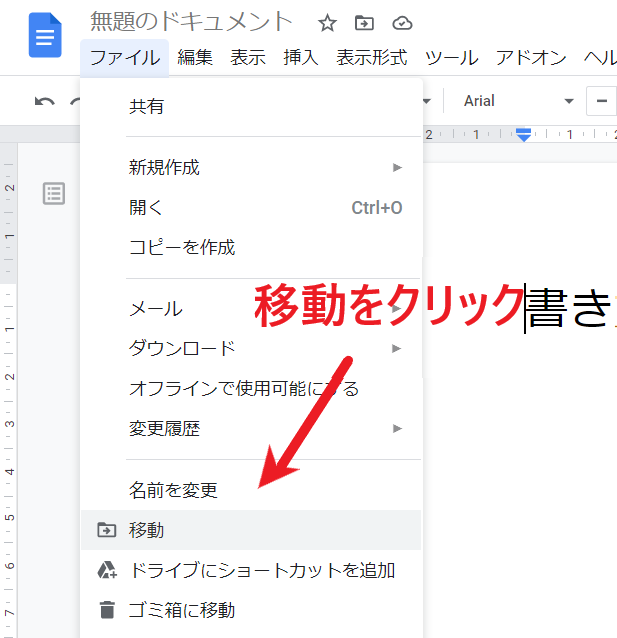
③:左下にあるマークを選択
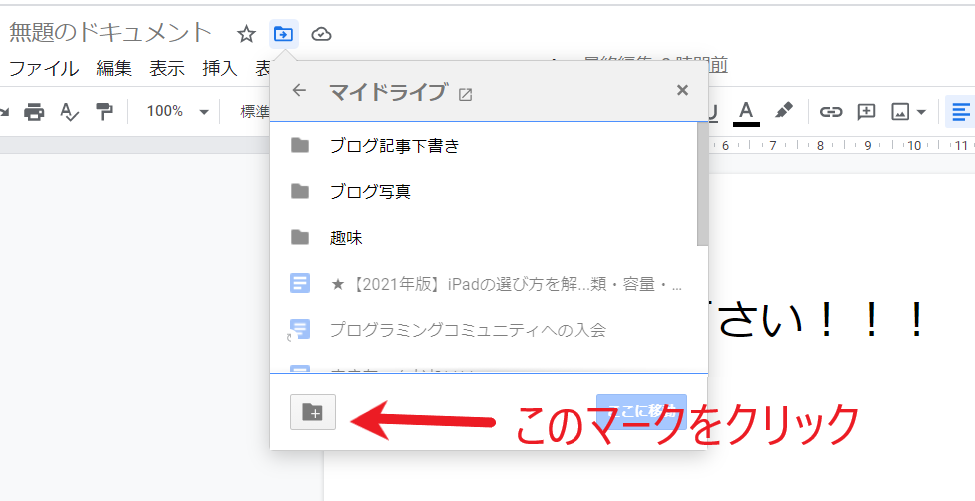
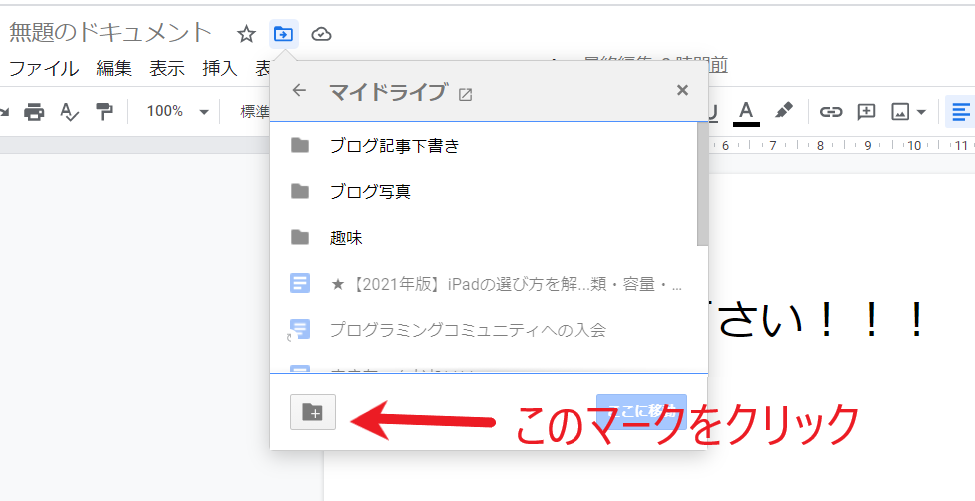
④:「①⇒②⇒③」の順番にクリックしていく。
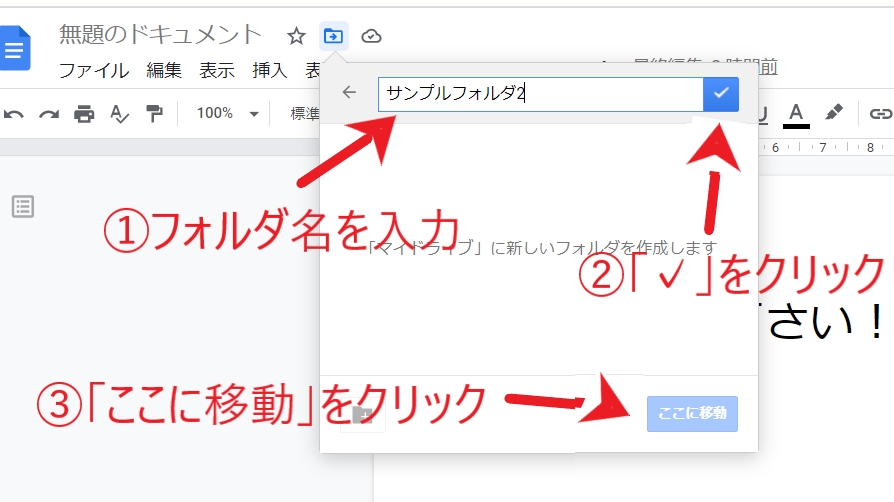
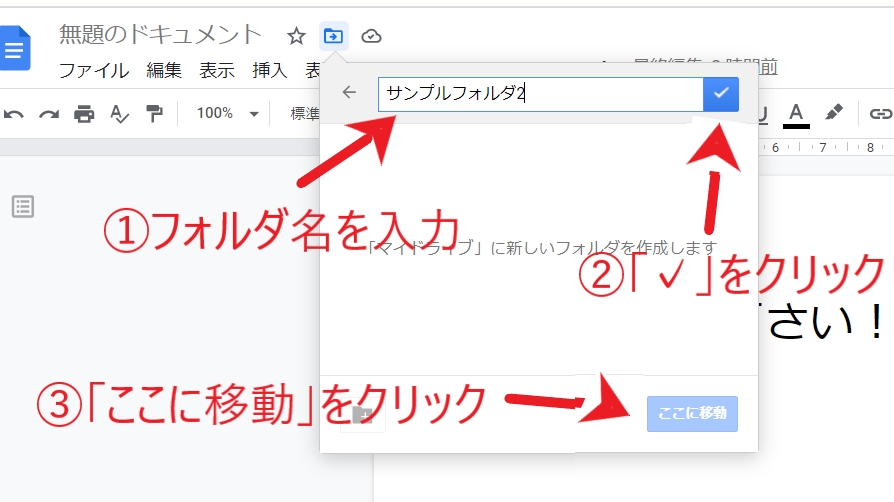
⑤:これでOK
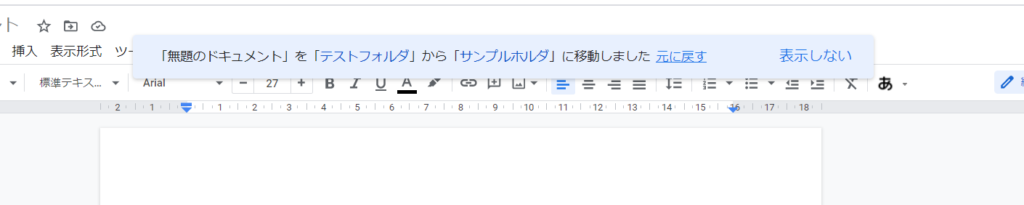
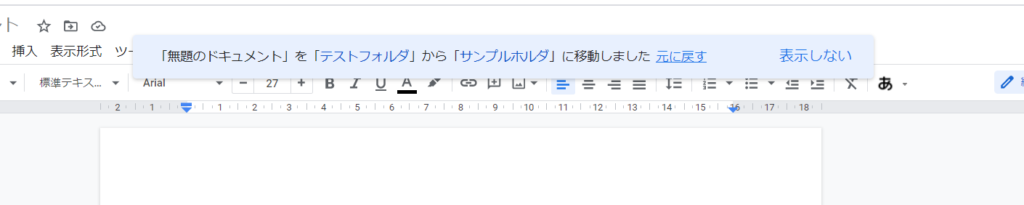
まとめ
グーグルドキュメントを使用すれば、通勤中、スキマ時間、待ち時間など様々な場面でブログの下書きを書いて共有することが可能です。
また、iOS、android、Windows、Macどのデバイスでも使用できるため、「WindowsとiPadとAndroid」という変わったブログの書き方をしている人にはとっても便利。
外に行く時はiPad、
病院の待ち時間にスマホ、
自宅に帰ってきたらPCで続きを書く、
なんて素晴らしいこともできちゃいます。
よって、ブログを書いている人はぜひグーグルドキュメントを活用し、場所やデバイスを選ばすにブログを書いてみて下さい!